4月2024更新:使用我们的优化工具停止收到错误消息并减慢您的系统速度。 立即获取 此链接
- 下载并安装 修复工具在这里。
- 让它扫描你的电脑。
- 然后该工具将 修理你的电脑.
Slack是专有的,基于云的即时消息传递平台。 您可以与其他用户聊天,发送文件,共享图像并插入超链接。
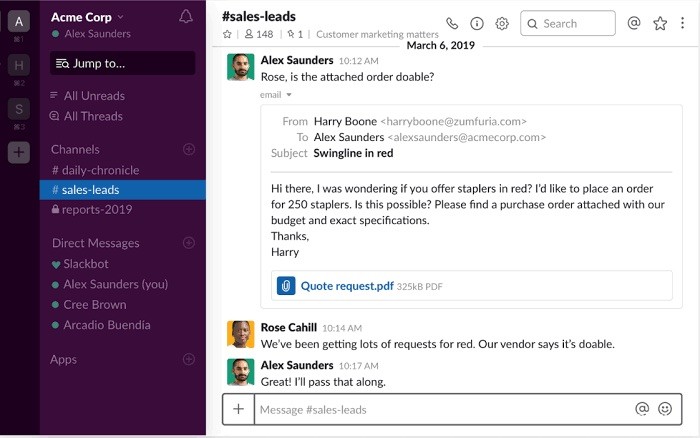
它非常有用,因为它既可以用于个人用途,也可以用于工作环境,并且现代化的用户界面使其非常令人愉悦。 但是,有些用户报告 松弛问题 因为它不会打开聊天发送的链接。
如何修复无法在松弛状态下打开的链接
检查您的Internet连接
稳定的Internet连接是进行故障排除的先决条件。 确保使用非公共的活动连接(在医院和办公室中可用)。 尝试在其他设备上打开Slack,然后尝试访问Internet。
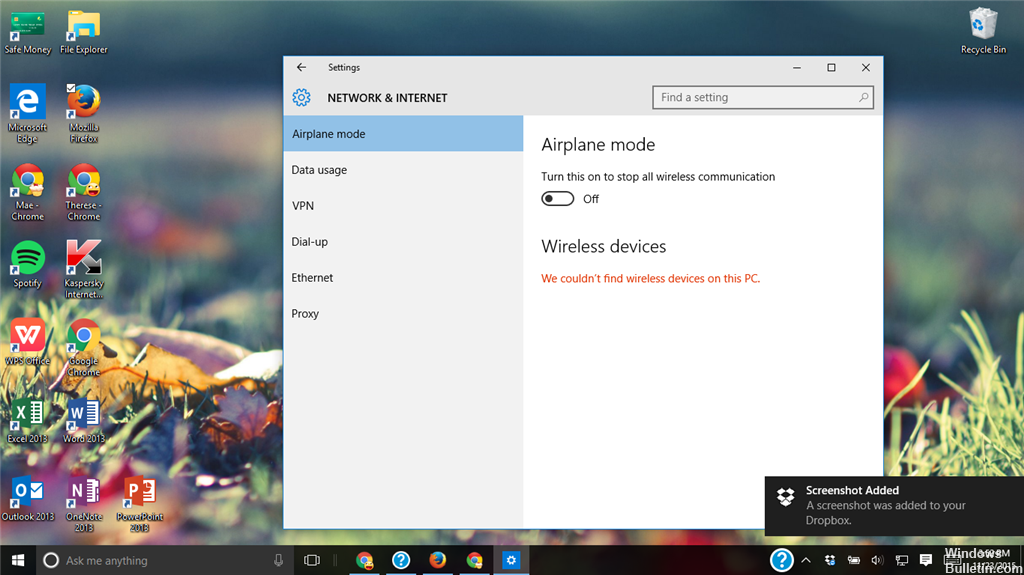
清除应用程序缓存
对于Slack Client for Desktop
- 开偏度
- 点击左上角的菜单。
- 选择帮助
- 选择故障排除
- 单击清除缓存并重新启动。

对于Microsoft Store中的Slack UWP
- 露天开始
- 右键单击Slack应用程序。
- 选择更多
- 转到应用程序设置
- 选择修复,如果这不起作用,请尝试重置选项。
2024年XNUMX月更新:
您现在可以使用此工具来防止 PC 问题,例如保护您免受文件丢失和恶意软件的侵害。 此外,它是优化计算机以获得最大性能的好方法。 该程序可轻松修复 Windows 系统上可能发生的常见错误 - 当您拥有触手可及的完美解决方案时,无需进行数小时的故障排除:
- 步骤1: 下载PC修复和优化工具 (Windows 10,8,7,XP,Vista - Microsoft金牌认证)。
- 步骤2:点击“开始扫描“找到可能导致PC问题的Windows注册表问题。
- 步骤3:点击“全部修复“解决所有问题。
对于浏览器缓存
通常,清除浏览器缓存对于打开链接和使用Web Slack应用程序都很重要,因此,了解如何清除默认浏览器缓存非常重要。

重新安装Slack
作为最后的选择,如果Slack仍然无法正常工作并且没有在浏览器中打开链接,我们可以尝试重新安装它。 在Windows操作系统中,我们遇到了问题,在安装Windows更新或将安装文件移至另一个驱动器或从另一个驱动器移出之后,Slack的安装已损坏。 在这里,在此解决方案中,我们导航到“应用程序管理器”并卸载Slack。 然后,您可以浏览官方站点并从那里安装最新版本。
- 按Windows + R,在对话框中键入“ appwiz.cpl”,然后按Enter。
- 在应用程序管理器中搜索Slack。 右键单击并选择卸载。
- 卸载应用程序后,完全重新启动计算机。 浏览Slack官方网站并下载最新版本。
- 右键单击可执行文件,然后选择以管理员身份运行。 检查问题是否解决。
https://support.google.com/chrome/forum/AAAAP1KN0B0voQKE463fs8/?hl=en-GB
专家提示: 如果这些方法都不起作用,此修复工具会扫描存储库并替换损坏或丢失的文件。 在问题是由于系统损坏引起的大多数情况下,它都能很好地工作。 该工具还将优化您的系统以最大限度地提高性能。 它可以通过以下方式下载 点击这里

CCNA,Web开发人员,PC疑难解答
我是计算机爱好者和实践IT专业人员。 我在计算机编程,硬件故障排除和维修方面拥有多年的经验。 我专注于Web开发和数据库设计。 我还拥有网络设计和故障排除的CCNA认证。

